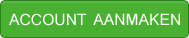IIS6 instellen
Dan komt nu het moeilijke gedeelte.
We gaan IIS6 instellen !
Ik raad aan voordat je begint een backup te maken van je draaiende systeem !
Nou, daar gaan we dan.
We beginnen door de IIS Manager te openen.
Dan kiezen we daar Local Computer.
Hierna gaan we naar het tabblad websites, hier klikken we met de rechtermuisknop op en kiezen voor eigenschappen (properties).
We gaan naar het tabblad websites en daar kiezen we Add.
Bij executable ga je naar C:\php en kies je de file php5isapi.dll.
Bij extension vullen we .php in.
Daarna limiten we de verbs op GET, HEAD en POST.
Dit zou er dan ongeveer zo uit kunnen zien.
Dan klikken we 2 keer op OK om het op te slaan.
Nu gaan we een ISAPI filter invoegen.
Dit doen we als volgt.
We gaan naar het tabblad ISAPI filters.
ook hier klikken we weer op add.
Bij de filternaam voeren we weer .php in en bij executable weer C:\php\php5isapi.dll.
Dit zou er dan zo uit moeten zien:
Nu we dat hebben gedaan gaan we index.php als startpagina instellen, kan altijd handig zijn.
Hiervoor gaan we naar het tabblad documents.
Net als bij de andere 2 klikken we op add.
Je voert hier index.php in en drukt op enter.
Nu klik je index.php aan en klik je net zo vaak op Move up tot die helemaal bovenaan staat.
Dan zou het er als het goed is zo uitzien:
Dan klikken we op OK om alles op te slaan.
Nu gaan we php aan de web service extentions toevoegen.
Ga naar het tabblad Web Service Extentions.
Klik hier op de link Add a new web service extention.
Voer bij extention name in .php.
Blader daarna weer naar de file php5isapi.dll en klik op OK om hem toe te voegen.
Vink hierna Set extention status to allowed aan.
Als het goed is moet het er dan als volgt uitzien:
Klik op OK om de extentie toe te voegen.
en dan nu snel door naar de laatste stap